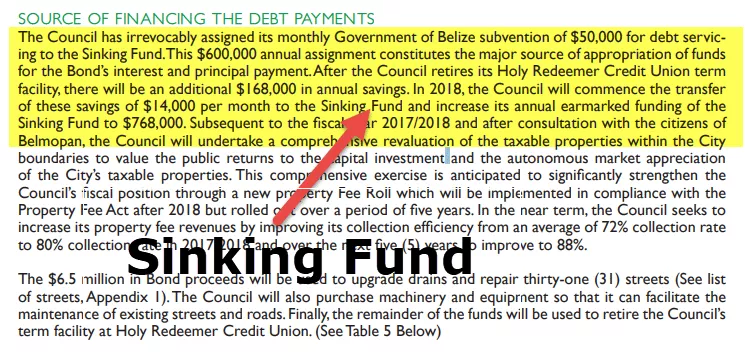एक्सेल में WORKDAY फ़ंक्शन एक दिनांक फ़ंक्शन है, जिसका उपयोग प्रारंभ दिनांक से कुछ दिनों के बाद आने वाले कार्य दिनांक की गणना करने के लिए किया जाता है, इस फ़ंक्शन में छुट्टियों के लिए एक वैकल्पिक तर्क होता है, जो यदि प्रदान नहीं किया जाता है तो स्वचालित रूप से उन सप्ताहांतों पर विचार करता है जो शनिवार और रविवार हैं छुट्टियों और आने वाले कार्यदिवस की गणना दी गई दिनों की संख्या के बाद, एक्सेल में इस फ़ंक्शन का उपयोग करने का तरीका इस प्रकार है = WORKDAY (आरंभ तिथि, दिन, छुट्टियां) पहले दो तर्क अनिवार्य हैं लेकिन छुट्टियों के लिए तर्क वैकल्पिक है।
एक्सेल में कार्य समारोह
कार्यदिवस फ़ंक्शन को Excel में दिनांक / समय फ़ंक्शन के रूप में वर्गीकृत किया जाता है, जो सप्ताहांत और छुट्टियों को छोड़कर, कार्य दिवसों की एक निश्चित संख्या के बाद या उससे पहले की तारीख को वापस करता है।
एक्सेल में एक कार्यदिवस कार्य दिवसों की गणना के लिए, एक्सेल गैंट चार्ट तैयार करने, कार्यदिवस निर्धारण, एक कर्मचारी के कार्यदिवसों की संख्या की गणना, और अन्य वित्तीय विश्लेषण के लिए उपयोग किया जाने वाला एक बहुत ही कुशल कार्य है।
एक्सेल में कार्य सूत्र
एक्सेल में WORKDAY फॉर्मूला इस प्रकार है

Excel में WORKDAY फॉर्मूला के लिए उपयोग किए गए तर्क।
start_date: वह तिथि है जिससे हम प्रारंभ करना चाहते हैं। यह एक आवश्यक क्षेत्र है
दिन: यह start_date के पहले या बाद के कार्य दिवसों की संख्या है। यह मान ऋणात्मक या धनात्मक हो सकता है। जब एक नकारात्मक मान पारित किया जाता है, तो Excel में WORKDAY एक पेस्ट तिथि देता है, और यदि मान सकारात्मक है, तो यह भविष्य की तारीख देता है।
छुट्टियां: यह एक वैकल्पिक क्षेत्र है और इसे तब पारित किया जाता है जब हम छुट्टियों या सप्ताहांत को बाहर करना चाहते हैं। इसे सिंगल या मल्टीपल रेंज वैल्यू के रूप में पास किया जा सकता है।
Excel में WORKDAY फ़ंक्शन का उपयोग कैसे करें?
यह प्रयोग करने में बहुत आसान और सरल है। आइए कुछ उदाहरणों में कार्य फ़ंक्शन के कार्य को समझें।
उदाहरण 1

उदाहरण # 2
निम्नलिखित परिदृश्य पर विचार करें, एक कंपनी को मशीनरी के एक टुकड़े का निर्माण करने का आदेश मिला, और सौंपी गई टीम ने एक निर्दिष्ट तिथि पर परियोजना शुरू की, और यह माना जाता है कि विनिर्माण प्रक्रिया में 35 दिन लगेंगे। इसके अलावा, कंपनी सप्ताहांत और छुट्टियों पर काम नहीं करती है। इन चर को देखते हुए, आपको परियोजना की अनुमानित पूर्णता तिथि की गणना करने की आवश्यकता है।

प्रारंभिक तिथि सेल बी 2 में है, और उत्पादन दिनों की संख्या सेल बी 3 में है, और उनकी तारीखों के साथ छुट्टियां डी 2: ई 11 की सीमा में हैं।

अनुमानित पूर्ण तिथि की गणना करने के लिए, हम कार्यदिवस फ़ंक्शन का उपयोग करेंगे, और कार्य सूत्र होगा:
= वर्कडे (बी 2, बी 3, ई 2: ई 11)

प्रारंभिक तिथि सेल B2 में तारीख मान, सेल B3 में दिनों की संख्या और छुट्टियों E2: E11 है।

उदाहरण # 3
मान लीजिए कि हमारे पास एक तारीख है, और हम नीचे के आसन्न पंक्ति कोशिकाओं में लगातार तारीखों की एक श्रृंखला चाहते हैं, केवल सोमवार से शुक्रवार तक काम न करने वाले दिनों को छोड़कर। मान लें कि सेल B2 में, हमारे पास एक प्रारंभिक तिथि (2/19/2018) है, और हम दिनांक 2/20/2018, 2/21/2018 … इत्यादि चाहते हैं। हम २/२४/२०१ dates, २/२५/२०१ are की तारीखों को बाहर करना चाहते हैं जो सप्ताहांत हैं, और हम मौजूदा महीने की सभी तारीखें चाहते हैं।

हम कार्यदिवस फ़ंक्शन का उपयोग करेंगे, और दिन 1 होंगे क्योंकि हम लगातार दिन जोड़ना चाहते हैं और अंतिम तर्क को पारित किए बिना जो वैकल्पिक है और छुट्टियों के लिए है।
तो, काम सूत्र होगा
= वर्कडे (बी 2,1)
हमारे पास अन्य कक्षों में कार्य सूत्र लागू करना,

WORKDAY सूत्र ने सभी तिथियों को वापस कर दिया, जिसमें चालू माह के सप्ताहांत को छोड़कर।

जैसा कि हम ऊपर देख सकते हैं, कार्यदिवस समारोह ने उन दिनों (02/24/2018, 02/25/2018) की उपेक्षा की, जो सप्ताहांत थे।
उदाहरण # 4
मान लीजिए कि हमारे पास एक कॉलम में दिए गए कार्य दिवसों की तारीखों की एक सूची है, और हम यह निर्धारित करना चाहते हैं कि क्या दी गई तारीख छुट्टी है। यदि कोई कार्यदिवस है और 'अवकाश' है तो हम 'कार्य दिवस' को लौटाना चाहते हैं यदि तिथि अवकाश है। छुट्टियों की सूची और उनकी तिथियां रेंज डी 3: ई 4 के भीतर उल्लिखित हैं।

छुट्टियाँ:


हम फिर से एक्सेल फ़ंक्शन में कार्यदिवस का उपयोग करेंगे, और एक्सेल में WORKDAY फॉर्मूला होगा,
= IF (WORKDAY (A2-1,1, $ E $ 3: $ E $ 4) = A2, "वर्किंग डे", "हॉलिडे")
फॉर्मूला वर्कडे (A2-1,1) उसी तारीख को लौटाता है जब से हम तारीख घटा रहे हैं और फिर से तारीख जोड़ रहे हैं। इसलिए हमारे पास एक ही तारीख है अगर आउटपुट दिए गए तारीख के समान है। यह एक कामकाजी दिन है क्योंकि छुट्टियों को काम के फॉर्मूले द्वारा छोड़ दिया जाता है।

हमारे पास मौजूद अन्य कोशिकाओं के लिए एक्सेल में WORKDAY फॉर्मूला लागू करना,

उदाहरण # 5
मान लीजिए कि हमारे पास दो तारीखें हैं, और हमें इन दो दी गई तारीखों के बीच 10 यादृच्छिक दिन उत्पन्न करने हैं, शनिवार और रविवार वाले सप्ताहांतों को छोड़कर। दी गई तारीखें हैं:


इस स्थिति में, यादृच्छिक कार्य दिवसों को उत्पन्न करने के लिए, हम RANDBETWEEN फ़ंक्शन और WORKDAY फ़ंक्शन का एक साथ उपयोग करेंगे।
कार्य सूत्र होगा
= WORKDAY (RANDBETWEEN ($ B $ 2, $ B $ 3) -2,1)
हम शून्य से दो घटाते हैं ताकि हमें समाप्ति तिथि मान के बराबर या उससे ऊपर का यादृच्छिक कार्य दिवस न मिले।
अन्य कोशिकाओं में एक्सेल में WORKDAY सूत्र को लागू करना, हमारे पास है

आउटपुट:

याद रखने वाली चीज़ें
- यदि हम सप्ताहांत (शनिवार और रविवार को छोड़कर) को अनुकूलित करना चाहते हैं, तो हमें WORKDAY.INTL फ़ंक्शन का उपयोग करना होगा।
- यदि हम एक सीमा के रूप में छुट्टियों के लिए कार्य फ़ंक्शन के लिए तीसरा तर्क प्रदान करते हैं, तो यह आवश्यक है कि हम इसे एक निरपेक्ष मान के रूप में पारित करें क्योंकि जब हम शीट में अन्य कक्षों में समान कार्य सूत्र लागू करते हैं तो श्रेणी का मान बदल सकता है।
- कार्यदिवस फ़ंक्शन एक # त्रुटि त्रुटि उत्पन्न करता है जब एक start_date या छुट्टी की सीमा में प्रदान किए गए किसी भी मान मान्य दिनांक नहीं हैं या यदि दिए गए दिन का तर्क गैर-संख्यात्मक है।
- यदि प्रारंभ दिनांक अमान्य दिनांक है, तो कार्य फ़ंक्शन #VALUE उत्पन्न करेगा! त्रुटि।

- जब हम WORKDAY फ़ंक्शन का उपयोग करते हैं, तो यह आवश्यक है कि हम start_date या छुट्टियों को एक सेल के संदर्भ के रूप में दिनांक मानों के साथ उन्हें उद्धरण में पाठ मान के रूप में दर्ज करें क्योंकि एक्सेल दिनांक मानों की गलत व्याख्या कर सकते हैं। इसलिए, तारीख को टेक्स्ट वैल्यू के रूप में सीधे उपयोग करने के बजाय, हमें डेट में एक्स्टेल में डेट फ़ंक्शन का उपयोग करना चाहिए ताकि एक्सेल को हमेशा डेट वैल्यू के रूप में समझा जा सके।